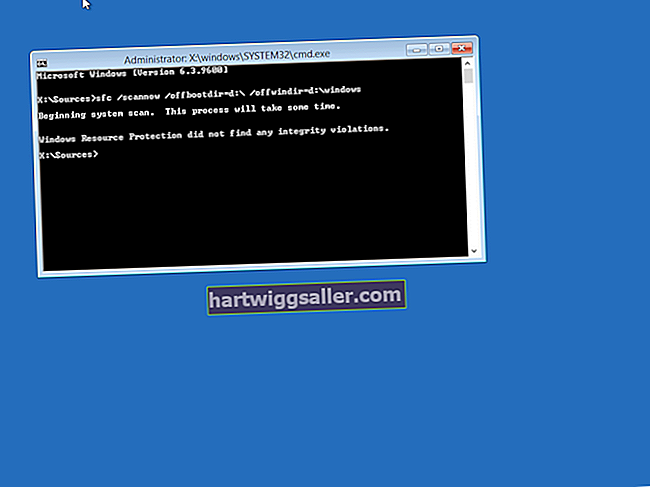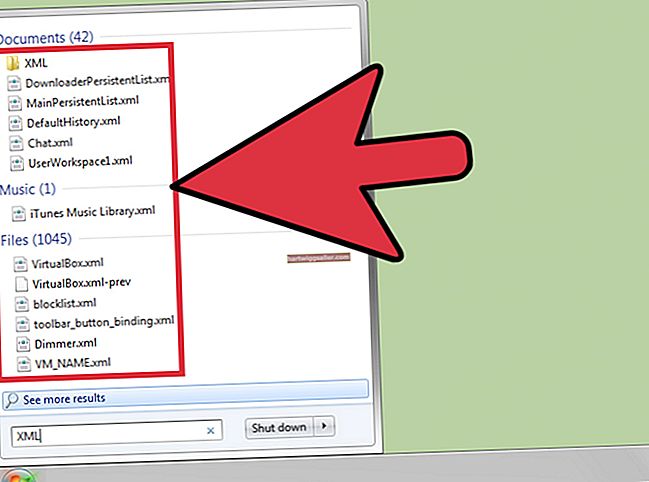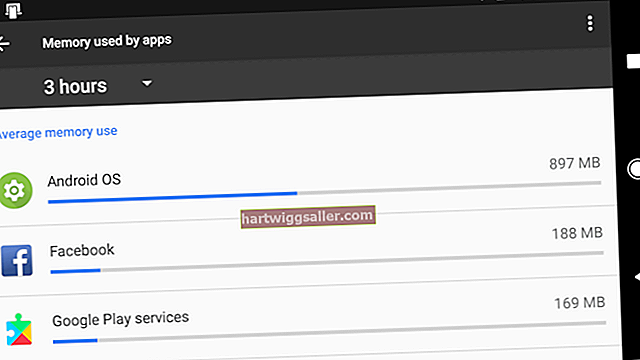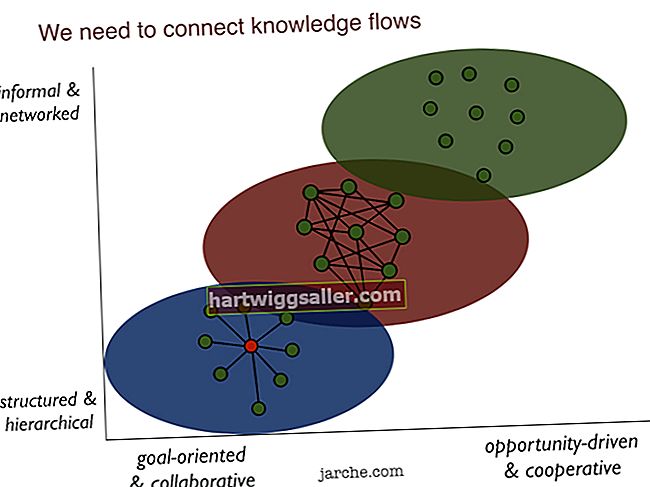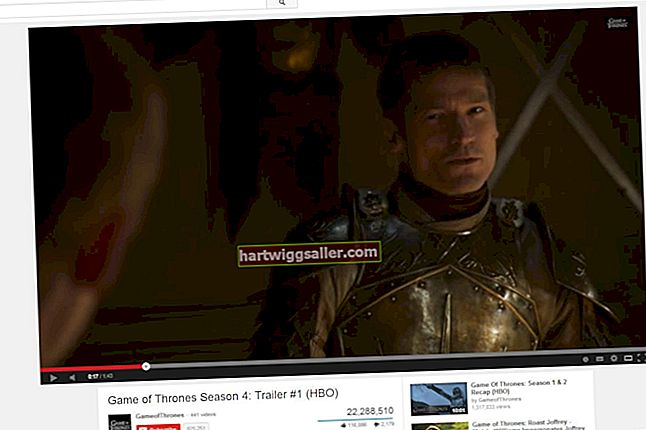Током дужег коришћења рачунара инсталираћете бројне програме и сачувати много датотека. Они ће бити расути по чврстом диску рачунара и све ће више заузимати све више простора. Када се чврсти диск напуни, рачунар ће затражити да уклоните садржај како бисте учинили доступним меморијски простор. Док то не учините, можда нећете имати довољно простора за складиштење пословних датотека или ћете открити да не можете да довршите посао јер рачунар ради преспоро. Простор можете учинити доступним брисањем непотребних датотека и програма и покретањем услужног програма Виндовс Диск Цлеануп.
Избришите велике датотеке
1
Кликните на Виндовс дугме „Старт“ и изаберите „Доцументс“.
2
Кликните на стрелицу окренуту надоле у близини горњег десног угла прозора. Изаберите приказ „Листа“. Ово вам омогућава преглед података о датотекама, укључујући величину датотеке.
3
Кликните колону „Величина“ да бисте организовали датотеке по величини. Ово прво приказује највеће датотеке и даје вам представу о томе које датотеке заузимају највише простора на рачунару. Датотеке попут музике и видео записа, на пример, обично су веће од слика или текстуалних докумената.
4
Кликните десним тастером миша на велике датотеке које вам више нису потребне и одаберите „Делете“ из контекстног менија да бисте их уклонили са рачунара.
Избришите неискоришћене програме
1
Кликните на дугме Виндовс „Старт“ и изаберите „Цонтрол Панел“ (Контролна табла).
2
Кликните „Деинсталирај програм“ у одељку Програми да бисте видели тренутно инсталиране програме на рачунару.
3
Кликните колону „Величина“ да бисте наручили програме на основу величине програма. То вам омогућава да одредите који програми заузимају највише простора.
4
Кликните на име програма који вам више није потребан и кликните на „Деинсталирај“ да бисте уклонили програм.
5
Поновите ово за сваки програм који желите да уклоните.
Користите чишћење диска
1
Кликните на Виндовс дугме „Старт“ и у поље „Сеарцх“ унесите „чишћење диска“.
2
Кликните „Чишћење диска“ у резултатима претраге да бисте покренули апликацију.
3
Ако имате више чврстих дискова, бићете упитани који погон желите да очистите. Изаберите погон и кликните на „У реду“.
4
Ставите ознаку у поље поред типова датотека које желите да избришете.
5
Кликните „У реду“ и кликните „Избриши датотеке“ да бисте потврдили одлуку. Чишћење диска ће уклонити назначене датотеке са чврстог диска рачунара.